win7网络适配器无法启动如何解决 win7网络适配器无法启动解决方法
2020-06-17 电脑常见问题
我们在平时的工作当中,经常会遇到各种而言的情况,其中比较常见的就是网络问题了,最近有位win7系统用户在使用电脑的时候,遇到了网络适配器无法启动的问题,用户不知道如何解决,为此非常苦恼,那么win7网络适配器无法启动如何解决呢?今天为大家介绍win7网络适配器无法启动的解决方法。
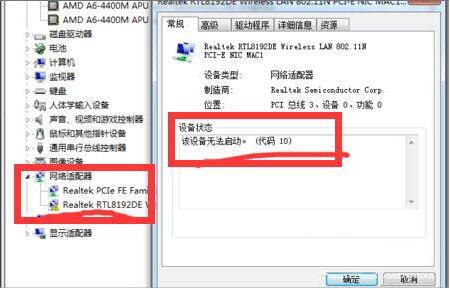
网络适配器无法启动解决方法:
1、进入电脑“设备管理器”打开我的电脑,右击鼠标,选择最下面的属性点击,进入控制面板,控制面板左侧第一个导航就是“设备管理器”。如图所示:
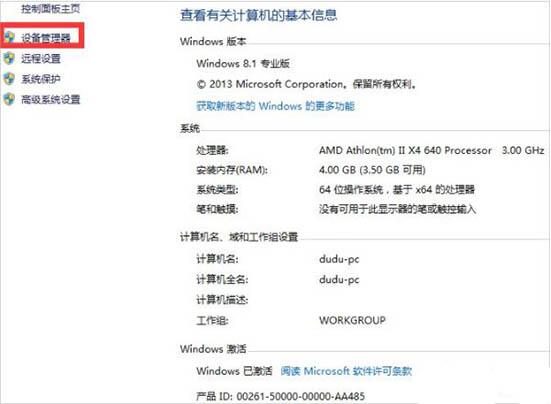
2、查看“网络适配器”情况,进入“设备管理器”后,查找“网络适配器”然后点击即可看到网线网卡相关情况。如图所示:
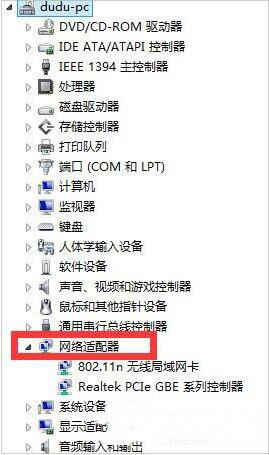
3、更新驱动软件程序,通常这样的情况可能是驱动程序有问题,如果在电脑可以接网线的情况下,接上电脑如何点击“更新驱动软件程序”更新到最新的驱动一般问题就可以解决。如图所示:

4、卸载无线网卡,如果你没有网线,电脑没有办法可以上网,这时候选择“卸载无线网卡”。如图所示:
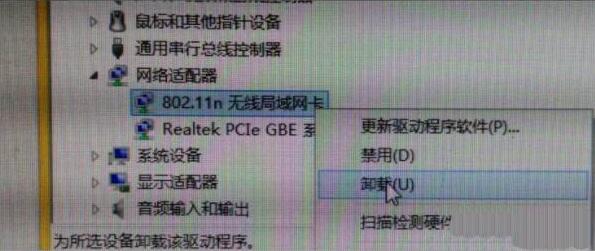
5、加载无线网卡,卸载无线网卡后,再重新加载下无线网卡,正常情况下也能解决这个问题。
6、重启电脑,进行以上操作后,最好重启下电脑比较容易解决问题。
win7网络适配器无法启动的解决方法就为小伙伴们详细分享到这里了,如果用户们使用电脑的时候碰到了同样的情况,可以根据以上方法步骤进行操作哦,希望本篇教程能够帮到大家,更多精彩教程请关注u深度官方网站。

